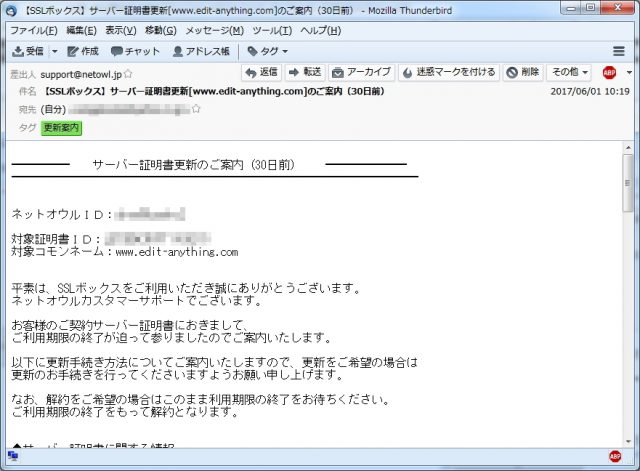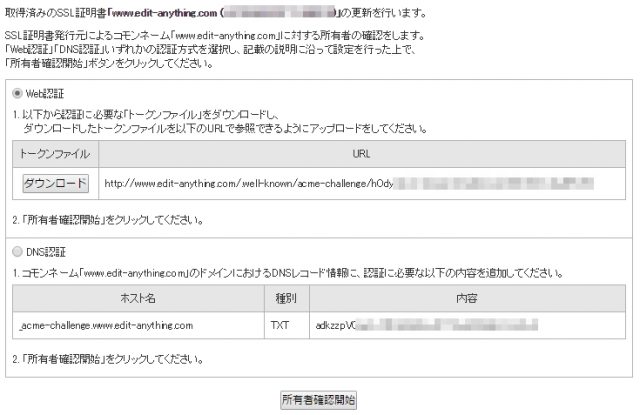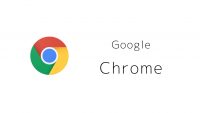常時SSL化 #09 Let’s Encryptの手動更新手続き
投稿日:2017/7/1 更新:2019/11/17 コメント 0件 サイト運営 Let's encrypt, コアサーバー, レンタルサーバー, ワードプレス, 常時SSL化「Let’s Encrypt」が発行するSSL証明書は有効期限が3ヵ月(90日)しかないのでその都度、手動で更新しなければなりません。CentOSなどを使えば自動化も出来るみたいですが個人的にはハードルが高いですし、更新作業は慣れれば3分も掛からないので暫くは手動でやっていこうと思います。
Let's Encrypt は、クライアントソフトウェア「Certbot」を使用することで、 SSL/TLS サーバ証明書の取得・更新作業を自動化できる仕組みになっています。 独自ドメインがあれば、簡単なコマンド操作で SSL/TLS 証明書(無料)を取得できます。
面倒になってきてもバリュードメインではアルファSSLというのを年間1200円(税抜)で利用できるのでそちらを利用する手もありますしね。
サーバー証明書更新のご案内
筆者がSSL証明書を取得したSSDボックスでは更新が近づくとメールでお知らせがあるというのでそろそろかなぁ~と思っていたらちょうど期限の30日前に最初の更新案内メールが届きました。
更新せずに放置していたら15日前にメールが届きました。
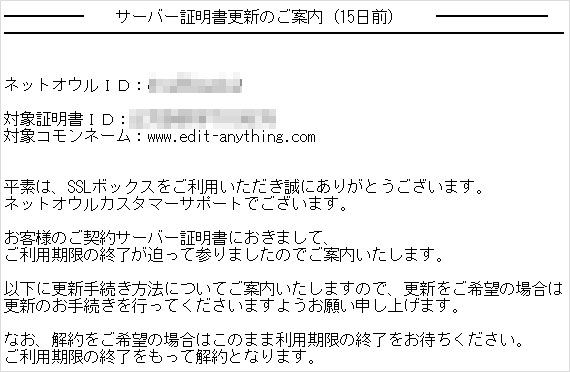
更に放置していたら7日前にも届いたのでSSLボックスでは合計3通のお知らせがくるようです。これなら忘れることもないと思います。ただ、個人的には90日のうち30日というのはちょっと近過ぎるので一週間前あたりからカウントダウンしてくれるともっと使い勝手が良くなるかも知れません。
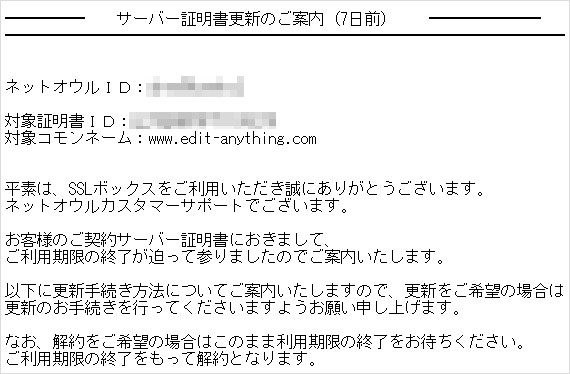
更新手順
更新手順は管理画面にある該当するコモンネームの「更新申込」をクリックします。
あとは新規取得の時と同じようにトークンファイルをダウンロードして所定の場所にアップロードして所有者確認を済ませてSSL証明書をコアサーバーにインストールするだけですが以前書いた記事と重複するので証明書のインストール方法はリンク先の記事を参考にして下さい。